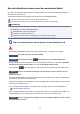Operation Manual
• Klik in Windows 10, Windows 8.1, Windows 8 of Windows 7 met de rechtermuisknop op het pictogram
'Canon XXX series Printer' (waarbij 'XXX' de naam van uw printer is) en selecteer
Printereigenschappen (Printer properties).
• Klik in Windows Vista met de rechtermuisknop op het pictogram 'Canon XXX series Printer' (waarbij
'XXX' de naam van uw printer is) en selecteer Eigenschappen (Properties).
4. Klik op het tabblad Poorten (Ports) om de poortinstellingen te controleren.
Zorg dat voor Afdrukken naar de volgende poort(en) (Print to the following port(s)) een poort met de
naam 'USBnnn' (waarbij 'n' een getal is) is geselecteerd, waarbij 'Canon XXX series Printer' wordt
weergegeven in de kolom Printer.
•
Als de instelling onjuist is:
Installeer MP Drivers opnieuw vanaf de installatie-cd-rom of de Canon-website.
•
Als het afdrukken niet start, ook al is de printer met een USB-kabel op de computer aangesloten en is
de poort 'USBnnn' geselecteerd:
Selecteer in Windows 8.1 of Windows 8 My Printer op het Startscherm om My Printer te starten. Als
My Printer niet op het Startscherm wordt weergegeven, selecteert u de charm Zoeken (Search) en
zoekt u vervolgens naar 'My Printer'.
Stel de juiste printerpoort in bij Printerdiagnose en -herstel (Diagnose and Repair Printer). Volg de
instructies op het scherm om de juiste printerpoort in te stellen en selecteer vervolgens de naam van
uw printer.
Klik in Windows 7 of Windows Vista op Start en selecteer Alle programma's (All programs), Canon
Utilities, Canon My Printer en Canon My Printer. Selecteer vervolgens Printerdiagnose en -herstel
(Diagnose and Repair Printer). Volg de instructies op het scherm om de juiste printerpoort in te
stellen en selecteer vervolgens de naam van uw printer.
Als het probleem niet is opgelost, installeert u MP Drivers opnieuw vanaf de Installatie-cd-rom of de
Canon-website.
Controle 8
Zijn de afdrukgegevens extreem groot? (Windows)
Klik op Afdrukopties (Print Options) op het tabblad Pagina-instelling (Page Setup) van het
printerstuurprogramma. Stel in het dialoogvenster dat wordt weergegeven de optie Verlies van afdrukgegevens
voorkomen (Prevention of Print Data Loss) in op Aan (On).
* Hierdoor kan de afdrukkwaliteit afnemen.
Controle 9
Start de computer opnieuw op als u afdrukt vanaf de computer.
1149